ここでは、カエレバの使い方(amazonと楽天のアフィリエイトリンクの作成方法)について紹介する。
追記 2019年1月初旬に、カエレバ・ヨメレバは、メインデータをAmazonから楽天に移行することになりました。 これまでは、Amazonの商品画像をメインに、他のショッピングモールを紹介する形でしたが、これからは楽天市場の商品をメインに、Amazonと他ショッピングモールを紹介する形となります。
出典:【重要】カエレバ・ヨメレバは、国内ショッピングモールを応援するサービスへ生まれ変わります
 |
アフィリエイトブログの始め方・作り方
(トップページ) |
|---|---|
 |
1 アフィリエイト記事とは |
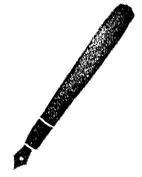 |
2 売れる文章(ランディングページ)の書き方 |
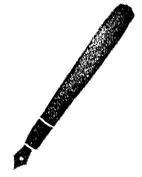 |
3 ランディングページの書き方のコツ |
 |
4 集客方法 |
*「カエレバ」「ヨメレバ」の活用
| カエレバの使い方(amazonと楽天のアフィリエイトリンクの作成方法) | |
| カエレバにYahoo!ショッピングボタンを追加する方法 | |
| ヨメレバの使い方(Amazonやkindle、楽天ブックスを利用する方法) | |
| カエレバとヨメレバのカスタマイズ方法(カエテンWPとSTINGER8) |
目次です。
カエレバとは

そもそもカエレバとは何か?
カエレバとは、「かん吉氏」が提供するブログパーツのことで、複数のショップヘの紹介リンクを簡単に作成できるものである。
主に、「Amazon」や「楽天」での紹介リンクを同時に紹介したいときに使用するのが一般的である。
![]() めがね
めがね
皆さん知っていますか?ソフトバンクユーザーであれば「ヤフープレミアム」の各種特典が使い放題となります。 さらに「Yahoo!ショッピング」でポイントがいつでも10倍に! #MNP #au #ドコモ #ソフトバンク #仙台
— ソフトバンク中倉【仙台】 (@sb_nakakura) 2018年5月28日
参考➡“ソフトバンク”のスマホは 「Yahoo!プレミアム」の全特典が使い放題! さらに「Yahoo!ショッピング」などのポイントも 全品いつでも10倍!
コンバージョン率
カエレバは使用することで、コンバージョン率のアップ(商品を購入すること)に繋がる。

例えば、ここに「Aさん」と「Bさん」がいる。
Aさんはいつも「Amazon」で商品を購入する。
Bさんはいつも「楽天」で商品を購入する。
となったとき、自分のサイトに「Amazon」だけ、もしくは「楽天」だけしかリンクが貼ってなかったらどうだろうか。
そうした場合、
たぶんAさんは「楽天」リンクが貼ってある場合には購入しないし、Bさんも「Amazon」だけのリンクだと購入してはくれないだろう。
であるからして、ここにカエレバの紹介リンクを持ってくれば、
AさんとBさんに、商品を購入してもらうことができるのである。
Aさん「Amazonで買おう!」
Bさん「楽天で買おうかしら」
となるのだ。
これで確実にサイトでのコンバージョン率は上昇する。
クリック率
その他にもカエレバでは、商品リンクのボタンなども簡単にカスタマイズすることができる。
リンクボタンを、ユーザーがクリックしたくなるようにカスタマイズすることで、デフォルト設定のリンクよりも、クリック率が格段に向上するのである。
比較
ちなみにカエレバを使うことで、「楽天にはないけどAmazonにならあった」とか「楽天のは値段が高いけど、Amazonだと安い!!」といった具合に、「Amazonと楽天」の2社を比較しながら買い物ができる、というメリットもあるのだ。
登録方法
で、カエレバを使いたい場合には、簡単な登録を行う必要があるので、まずはカエレバのサイトに移動しよう。
こちらからどうぞ(下記)
➡カエレバ

カエレバのサイトに移動したら、下記にスクロールしよう。
すると、「ユーザーデータ入力」欄があるので、ここに「サイト名とAmazonアソシエイトと楽天アフィリエイトのID」を入力する。
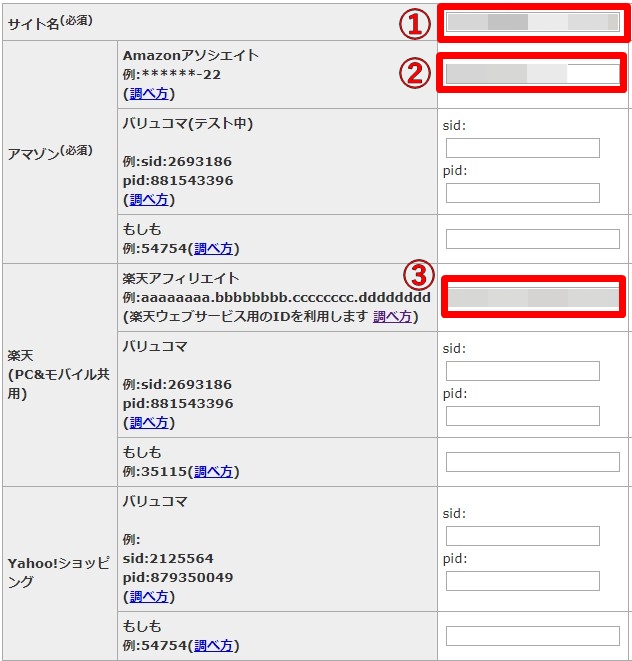
■ユーザーデータ入力
①サイト名
②Amazonアソシエイト
③楽天アフィリエイト
の欄に入力しよう。
下記では「ID」の調べ方を紹介する。
Amazonアソシエイト
Amazonアソシエイトの欄に入力するIDは、Amazonアソシエイトの管理画面で確認できる。
こちらからどうぞ(下記)

管理画面についたら、
上部にある「アソシエイトID」という欄に、「○○○00-00」というのがあるのでこれをコピペで貼り付けよう。
ちなみに、このIDをサイト別に分けたい場合には、トラッキングIDをAmazonアソシエイトに追加する必要がある。
楽天アフィリエイト
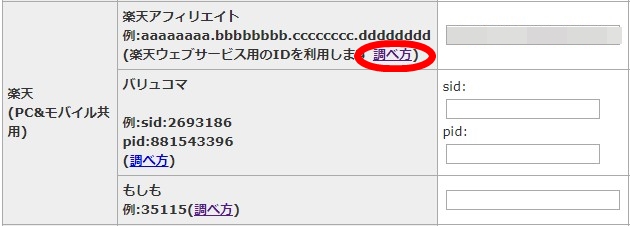
楽天アフィリエイトの欄に入力するIDは、カエレバの「調べ方」をクリックして調べよう。

「調べ方」をクリックすると、楽天会員ログインページに飛ばされるので、「ユーザーIDとパスワード」を入力してログインしよう。

ログインすると、楽天のアフィリエイトIDの確認画面が表示される。
表示されたIDが楽天アフィリエイトのIDとなるので、これをコピペで貼り付けよう。
IDの入力後
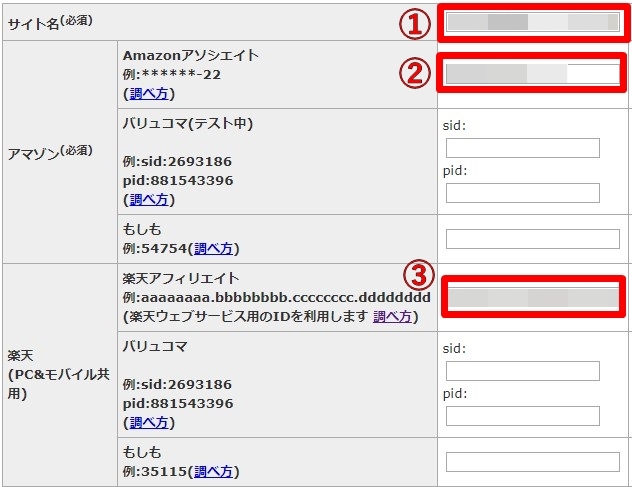

IDの入力後は、下記にスクロールして「保存」ボタンをクリックする。
ちなみに、このボタンを押し忘れると今までの入力したデータが残らないから注意。
それと、「Yahoo!ショッピング」も一緒に登録したい場合には、こちら(カエレバにYahoo!ショッピングボタンを追加する方法)を参照。
これで、カエレバの登録は完了である。
商品リンクを作成する方法
カエレバの登録が終わったら、次はカエレバで商品リンクを作成する。
で、カエレバには2通りの商品リンクの作成方法がある。
一つは、カエレバのサイトで商品を検索する方法。
もう一つは、カエレバの「ブックマークレット」を利用する方法である。
カエレバのサイトで商品を検索する方法
ではまずは、カエレバのサイトで商品を検索する方法から紹介する。
カエレバのサイトに移動しよう。

サイトに移動したら、上部にある商品キーワードの欄に紹介したい商品名を入力して、「楽天商品価格ナビ」を選択し「検索」ボタンをクリックする。
ここでは、「パパがも一度恋をした」と試しに入力してみる。
ちなみに、ここで「楽天商品価格ナビ」を選択することで、メインの画像とリンクが楽天に設定されるのである。
「楽天よりもAmazonベースの方が良い」という方は、WPアソシエイトポストR2などの別のサービスを利用してみるのも良いかもしれない。
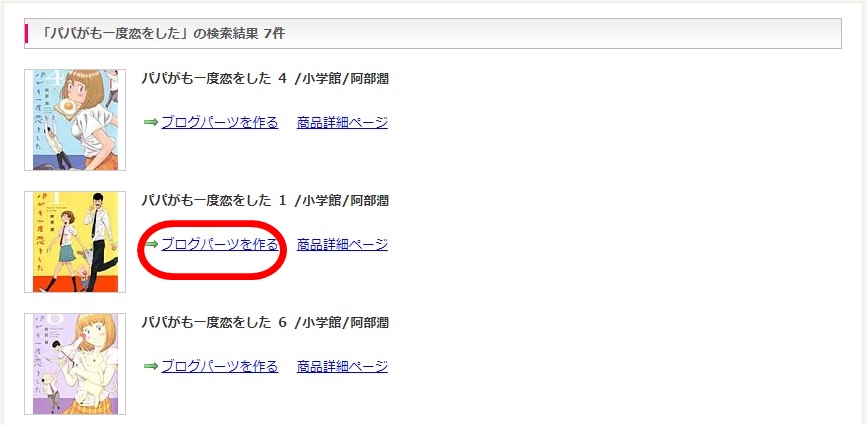
で検索後は、
「パパがも一度恋をした」の検索結果の項目が出てくる。
試しに、上から2番目の「パパがも一度恋をした 1」でカエレバのリンクを作成してみる。
「⇒ブログパーツを作る」をクリックしよう。
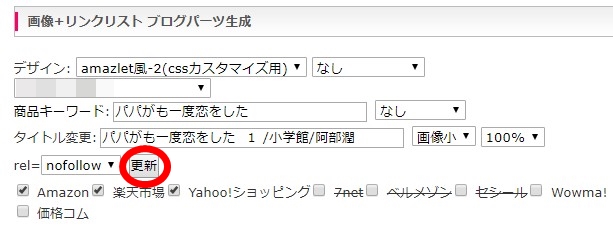
すると、ブログパーツ生成画面に切り替わる。
ブログパーツは基本的には、「画像+リンクリスト」で作成するので、
「画像+リンクリスト ブログパーツ生成」部分から、リンクを作成することになる。
画面を確認しながら(プレビュー)、自分で設定していく。
私は、下記のように設定した。
■画像+リンクリスト ブログパーツ生成
・デザイン
:amazlet風-2(cssカスタマイズ用)
:なし
:サイト名(登録したサイト名を選択)
商品キーワード
:パパがも一度恋をした
:なし
タイトル変更
:パパがも一度恋をした 1 /小学館/阿部潤(商品タイトルが自動入力される)
:画像小(画像の大きさを選択)
:100%
rel=
:nofollow(リンクをたどらないという意味、これは設定してもしなくても良いのだが、SEO対策をしたいという方は設定しておいた方が無難のようだ)
:Amazon(掲載したいリンク)
:楽天市場(掲載したいリンク)
:Yahoo!ショッピング(掲載したいリンク)
終わったら、「更新」ボタンをクリックする。

そうしたら、
プレビュー画面の下にカエレバのコードが自動生成されるので、それをコピペで掲載したいサイトやブログに貼り付ける。
こんな感じに表示される。
(*デザイン cssカスタマイズ済み➡カエレバのcssカスタマイズ方法)
商品キーワードの設定

ちなみに、「楽天市場」リンクをクリックしてプレビュー画面で確認してみると、「パパがも一度恋をした」に関する商品の一覧が表示される(Amazon、Yahoo!ショッピングも同様である)。

これは、「パパがも一度恋をした」というキーワードを商品キーワードに設定したことが原因である。
だが、別にこれでも悪くわないのだが「パパがも一度恋をした」で検索したとき1巻が、必ずしもトップページに表示されるとは限らないから、ユーザーのことを考えるなら、
「パパがも一度恋をした 1 /小学館/阿部潤」とか「パパがも一度恋をした 1 」
という正式名称を、入力した方が無難かもしれない。

で、商品キーワードの設定変更は、ブログパーツ生成の「商品キーワード」の入力欄で行う。
ここに正式名称を入力して、「更新」ボタンをクリックする。
そして、さっきのようにプレビュー画面で「楽天市場」リンクをクリックする。

すると、指名した商品だけが表示される。
これでコンバージョン率アップやぁーー!!

あと、初めの商品検索の段階でしっかりと正式名称を入力すれば、ブログパーツ生成の商品キーワードに反映されるである。
カエレバのブックマークレットを利用する方法
ここでは、カエレバのブックマークレットを利用してリンクを作成する方法を紹介する。
ちなみに、「ブックマークレット」を簡単に説明すると「お気に入りの機能+簡易的なプログラム」のことである。
では、カエレバに移動しよう。

サイトに移動したら、下記にスクロールして「利用方法:ブックマークレット」の項目を探す。
見つけたらそこに「カエレバブックマークレット」というものがあるので、これを「ブックマークバー」にドラッグする。

これで「ブックマークレット」が使用できるようになった。
カエレバブックマークレットの使い方

「ブックマークレット」の使い方としては、楽天(商品価格ナビ)で紹介したい商品ページに移動したのち、「カエレバブックマークレット」をクリックする。

すると、注意事項などが出てくるので目を通して「OK」をクリックする。
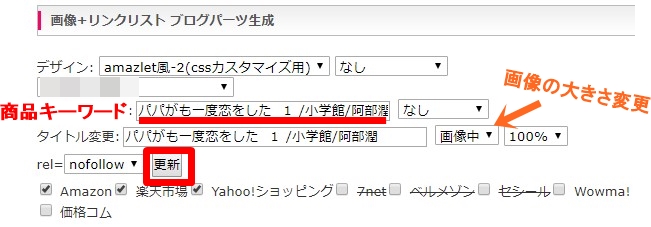
「ブログパーツ生成」の項目にある「商品キーワード」の欄に「商品キーワード」を入力する。
ついでに、画像の大きさも「小➡中」に変更してみた。
終わったら、「更新」ボタンをクリックする。

あとは、カエレバのコードが自動生成されるので、これをコピペで掲載したいサイトやブログに貼り付けるだけである。
これで、カエレバのブックマークレットを利用したリンクの作成方法の紹介は完了である。
以上で、カエレバの使い方(amazonと楽天のアフィリエイトリンクの作成方法)についての解説は終了する。
■アフィリエイト記事(ランディングページ)の書き方と作り方ページに戻る
関連記事
■ヨメレバの使い方(Amazonやkindle、楽天ブックスを利用する方法)
■カエレバとヨメレバのカスタマイズ方法(カエテンWPとSTINGER8)
■WPアソシエイトポストR2の設定方法と使い方(Amazon、楽天、Yahoo!ショッピングの商品リンクが簡単に作成できるプラグイン)


